5 Facebook jellemzők, amelyeket valószínűleg nem tud
Tavaly a Facebook kiadta a közeli barátokat, amely elmondja, hol van a barátja helyzete, és a közelmúltban a Facebook lehetővé teszi, hogy kifizessen a Facebook Messenger segítségével. De tudta, hogy a Facebook mindent archivál valaha is elhelyezted a szociális hálózatot, még a korábban már törölt dolgokat is? Szeretné, ha másolatot kapna erről?
Megmutatjuk Önnek, hogyan teheti ezt meg, és néhány más dolog - mint például, hogy adományt adjunk a jótékonysági szervezeteknek, és mentsd el a hírcsatornán található érdekes dolgokat, hogy később olvasd el - nem tudtad, hogy tehetsz /Facebookon.
1. Adományozzon a nonprofit szervezeteknek
Tudtad, hogy a nonprofit szervezeteknek adományozhat Facebook oldalukon keresztül? Eddig 19 olyan szervezetről van szó, amelyek között szerepel az American Cancer Society, az American Red Cross, a World Wildlife Fund és a Malaria No More. A hozzászólások az oldalukra történő kattintáshoz kattintson a gombra Több közvetlenül a borító fotó alatt, és válasszon Adományozz most.

Adja meg az adomány összegét és a fizetési adatokat. Válasszon egy egyszeri adományt vagy ismétlődő adatot, majd kattintson a Adományozás gombra. Az adományok 100% -a az Ön által választott nonprofit szervezethez jut.
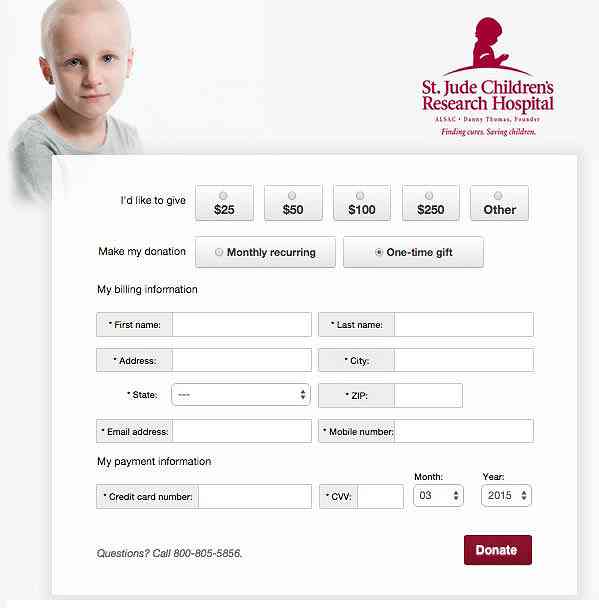
2. A törölt tartalom letöltése
Voltál már valaha is olyan információkat, amelyek véletlenül töröltek a Facebookról? Nos, tudod. Egyszerűen látogasson el a Facebook beállításai oldalra, és kattintson a gombra Töltsön le egy példányt a Facebook adatkapcsolata.

Kattints Indítsa el az Archívumomat (zölden), és megkérdezéskor adja meg a Facebook jelszavát. Kattints beküldése.

Látni fogja ezt a gyorsbillentyűt, és rá kell kattintania Indítsa el az Archívumomat újra. Várjon, amíg a Facebook néhány percig dolgozik, és küldjön egy e-mailt, amely letöltési hivatkozást tartalmaz az adatokhoz. Mielőtt letölthetné, újra meg kell adnia a jelszót. Itt van az a fajta adat, amelyet a letöltésből várhat.

3. Mentés most, Olvassa el később
Minden alkalommal, amikor megnyitod a Facebookodat, sok újdonságot kapsz az idővonaladban. Míg a legtöbbjük érdeklődésre tarthat számot, lehet, hogy nincs ideje elolvasni őket. Lehet, hogy miután átadták őket, nem fogod újra megtalálni őket (kivéve, ha mindenki megosztja őket). Segítségre van szüksége ezzel a Mentés választási lehetőség. A legördülő menüben található lehetőségek listáján található.

A későbbiekben később megnézheti a hivatkozásokat, helyeket, filmeket, TV-t, zenét stb. Az összes mentett elem felsorolásra kerül “Mentett”, amit a hírcsatorna bal oldali sávjából érhet el.

4. Szinkronizálja a Facebook naptárat a Google Naptárral
Ha a Google Naptár használatával minden fontos eseményt ütemez, de rengeteg előrelépést tesz lehetővé a Facebookon, akkor a következő módon szinkronizálhatja a Facebook naptárát a Google Naptárral, hogy az összes esemény ugyanazon a helyen maradjon.
Először is, látogasson el a Facebook Eseményre, több eseményt fog látni, amelyek ott vannak. Akkor nézd meg az oldal jobb alsó sarkában található linkeket, a Közelgő események és a születésnapok.

Kattintson jobb gombbal az egyikre, és válassza a lehetőséget “Link cím másolása” vagy “Link másolása”.
Most menjen a Google Naptárba. Az oldal bal oldalán található a “Egyéb naptárak” kattintson a legördülő nyílgombra, és válassza ki a lehetőséget “URL-cím szerinti hozzáadása”.

Illessze be a korábban másolt linket a Facebookból, majd kattintson a gombra “Naptár hozzáadása”. Amikor a folyamat befejeződött, láthatja a behozott naptárat a Google Naptárban.
5. Konvertálja Facebook-profilját egy A-oldalra
Tudtad, hogy személyes Facebook-profilodat egy rajongói oldalra konvertálhatod? Így megtarthatod barátaidat és követőidet, nem pedig a semmiből.

Ehhez először menjen a Profil oldalra történő áttelepítéshez elemre. Ezután válasszon egy kategóriát az oldalhoz. A következő oldalon válasszon ki egy alkategóriát, és töltse ki a szükséges információkat. Végül kattintson a gombra Fogj neki és kövesse a megadott utasításokat. Ez az.
Ne feledje, hogy ez az átalakítás állandó, ezért jobb, ha letölti a Facebook-adatok másolatát (lásd a fenti 2. oldalt) mielőtt elkezdené bármit migrálni.
Most olvasd el: Facebook Háztartás: 5 dolog, amit most tehetsz





